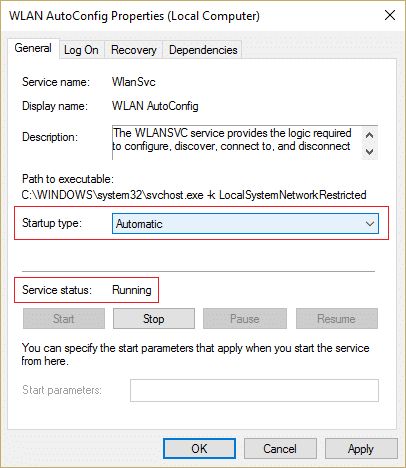ChromeのERRINTERNETDISCONNECTEDエラーを修正
公開: 2019-08-10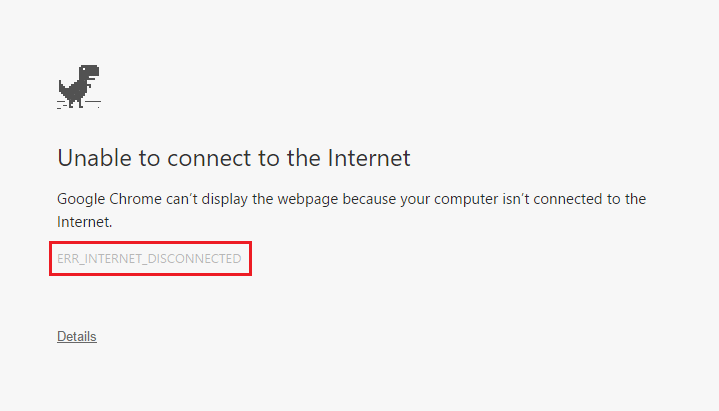
ChromeでのERRINTERNET DISCONNECTEDエラーの修正:インターネットにアクセスできず、Webサイトを開こうとすると、「コンピューターがインターネットに接続されていないため、GoogleChromeはWebページを表示できません」というエラーメッセージが表示されます。または「インターネットに接続できません」。 ただし、どちらの場合も、上記のエラーメッセージの下にエラーコード「 Err_Internet_Disconnected 」が表示されます。
したがって、ChromeでWebサイトにアクセスできない場合に最初に行うことは、FirefoxやMicrosoftEdgeなどの他のブラウザーで同じWebサイトにアクセスしようとすることです。 FirefoxまたはEdgeで同じウェブサイトにアクセスできる場合は、Google Chromeに間違いなく問題があり、Chromeを再び正しく使用できるように根本的な原因を修正する必要があります。
他のブラウザでも同じWebサイトにアクセスできない場合は、アクセスしようとしているWebサイトが別のPCおよびネットワークからアクセス可能かどうかを確認する必要があります。 ERR INTERNET DISCONNECTEDエラーが発生しているPC上の他のさまざまなWebサイトにアクセスしてみてください。それでもこのエラーが発生する場合は、このガイドに従って問題を修正する必要があります。
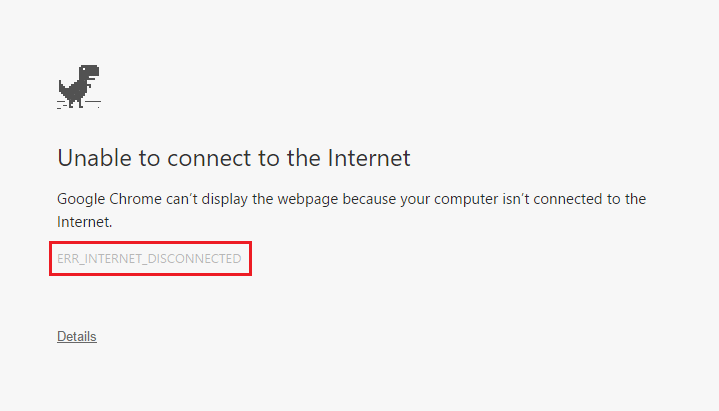
ただし、特定のWebサイトで問題が発生する場合があるため、ここでは当てはまらないことを確認してください。Chromeまたは他のブラウザでWebサイトにアクセスできない場合にのみ、以下の修正を試してください。 この問題の原因には、Cookieとキャッシュファイル、ネットワーク設定の誤り、DNSの問題、プロキシまたはVPNの問題、ウイルス対策またはファイアウォールが接続をブロックしている、IPv6が干渉しているなど、さまざまな理由があります。時間を無駄にすることなく、以下にリストされているトラブルシューティングガイドの助けを借りて、ChromeでERR INTERNETDISCONNECTEDエラーを修正する方法を参照してください。
コンテンツ
- ChromeのERRINTERNETDISCONNECTEDエラーを修正
- 方法1:ブラウザのキャッシュをクリアする
- 方法2:モデム/ルーターとPCを再起動します
- 方法3:ネットワークトラブルシューティングを実行する
- 方法4:DNSをフラッシュしてTCP / IPをリセットする
- 方法5:プロキシサーバーを無効にする
- 方法6:IPv6を無効にする
- 方法7:ネットワークアダプタを再インストールします
- 方法8:ウイルス対策とファイアウォールを一時的に無効にする
- 方法9:ワイヤレスプロファイルを削除する
- 方法10:GoogleChromeをリセットする
ChromeのERRINTERNETDISCONNECTEDエラーを修正
何か問題が発生した場合に備えて、必ず復元ポイントを作成してください。
方法1:ブラウザのキャッシュをクリアする
1. Google Chromeを開き、 Ctrl + Hを押して履歴を開きます。
2.次に、左側のパネルから[閲覧履歴データの消去]をクリックします。
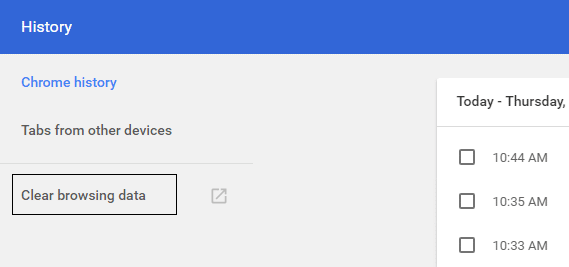
3.「次の項目を消去する」で「時間の始まり」が選択されていることを確認します。
4.また、次のチェックマークを付けます。
閲覧履歴
ダウンロード履歴
クッキーおよびその他の種雄牛およびプラグインのデータ
キャッシュされた画像とファイル
フォームデータの自動入力
パスワード
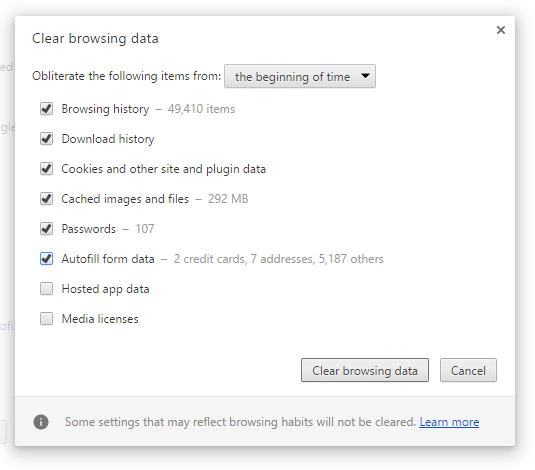
5.次に、[ブラウジングデータのクリア]ボタンをクリックして、終了するのを待ちます。
6.ブラウザを閉じてPCを再起動し、変更を保存します=
方法2:モデム/ルーターとPCを再起動します
通常、単純な再起動で、このようなERR INTERNETDISCONNECTEDエラーをすぐに解決できます。 モデムまたはワイヤレスルーターを再起動できる手段は2つあります。
1.ブラウザを開いて管理者管理ページにログインし(アドレスバーに次のIP – 192.168.0.1、192.168.1.1、または192.168.11.1のいずれかを入力)、 [管理]-> [再起動]を探します。
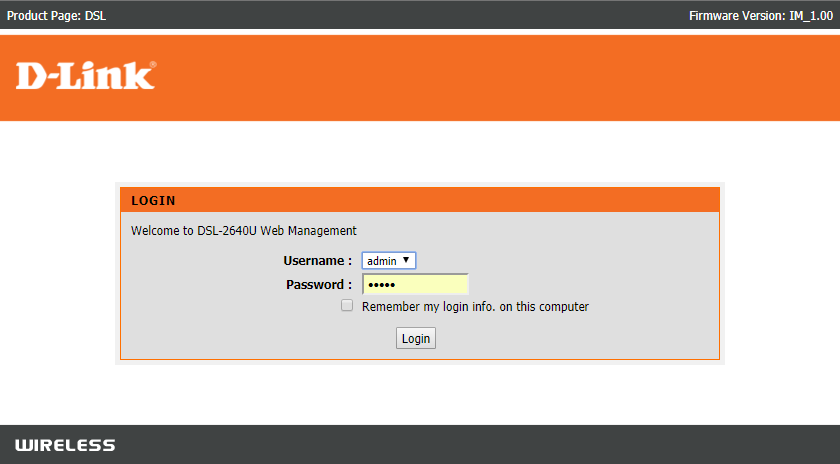
![ChromeのERRINTERNET DISCONNECTEDエラーを修正するには、[再起動]をクリックします](/uploads/article/549/dEHqBbYdw6nDj6XQ.png)
2.電源ケーブルを抜くか、電源ボタンを押して電源を切り、しばらくしてから電源を入れ直してください。
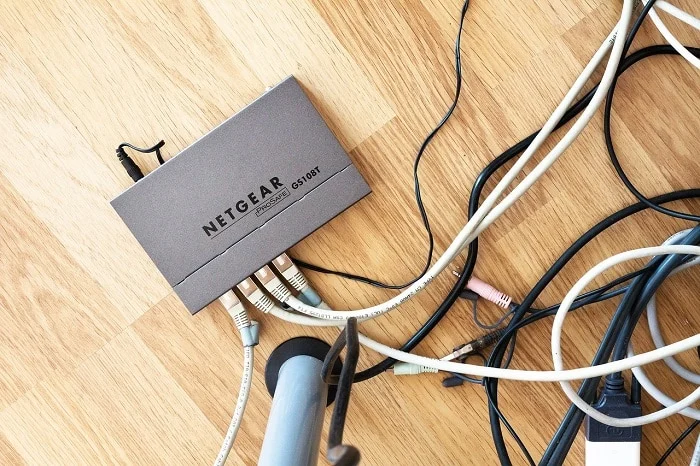
モデムまたはルーターを再起動したら、コンピューターを接続して、ChromeでERR INTERNETDISCONNECTEDエラーを修正できるかどうかを確認します。
方法3:ネットワークトラブルシューティングを実行する
1.Windowsキー+ Iを押して[設定]を開き、[更新とセキュリティ]をクリックします。
![Windowsキー+ Iを押して[設定]を開き、[更新とセキュリティ]アイコンをクリックします](/uploads/article/549/qsmkcEP3qmmgsxQF.png)
2.左側のメニューから[トラブルシューティング]を選択します。
3. [トラブルシューティング]で[インターネット接続]をクリックし、[トラブルシューティングの実行]をクリックします。
![[インターネット接続]をクリックしてから、[トラブルシューティングツールの実行]をクリックします](/uploads/article/549/4ObseaXTFb7f4kRK.png)
4.画面の指示に従ってネットワークトラブルシューティングを実行し、ChromeでERR INTERNETDISCONNECTEDエラーを修正できるかどうかを確認します。
方法4:DNSをフラッシュしてTCP / IPをリセットする
1. Windowsボタンを右クリックし、「コマンドプロンプト(管理者)」を選択します。 「「
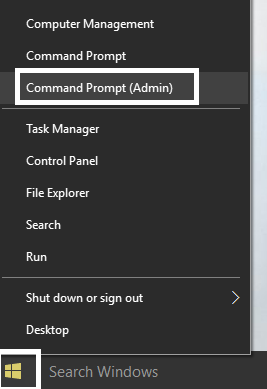 修理
修理
2.次のコマンドを入力し、それぞれの後にEnterキーを押します。
ipconfig / release ipconfig / flushdns ipconfig / renew
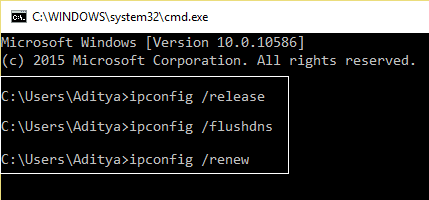
3.もう一度[管理者コマンドプロンプト]を開き、次のように入力して、それぞれの後にEnterキーを押します。
ipconfig / flushdns nbtstat –r netsh int ip reset reset c:\ resetlog.txt netshwinsockリセット
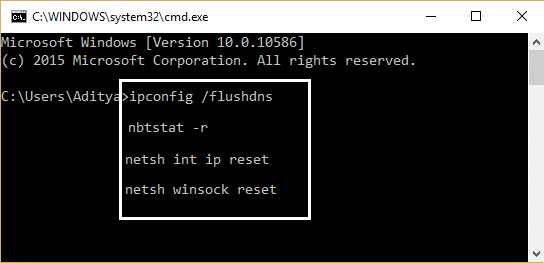
4.再起動して変更を適用します。 DNSをフラッシュすると、ChromeのERR INTERNETDISCONNECTEDエラーが修正されるようです。
方法5:プロキシサーバーを無効にする
1.Windowsキー+ Rを押してから、 msconfigと入力し、[OK]をクリックします。
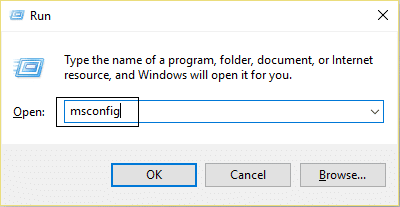
2. [ブート]タブを選択し、[セーフブート]をオンにします。 次に、[適用]と[OK]をクリックします。
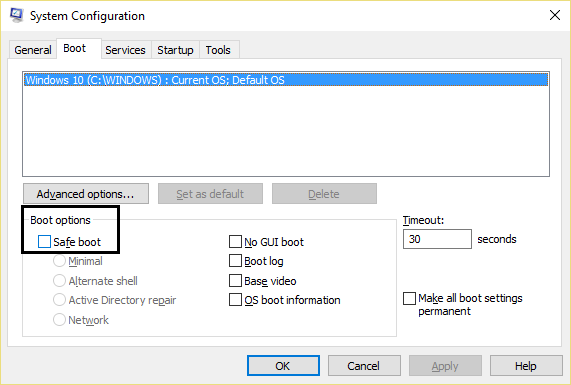
3. PCを再起動し、再起動したらWindowsキー+ Rを押してから、inetcpl.cplと入力します。
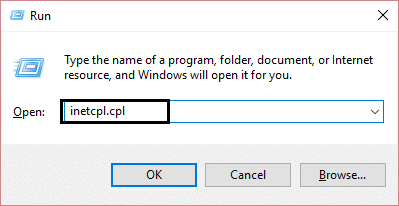
4. [OK]をクリックして[インターネットのプロパティ]を開き、そこから[接続]を選択して、[ LANの設定]をクリックします。
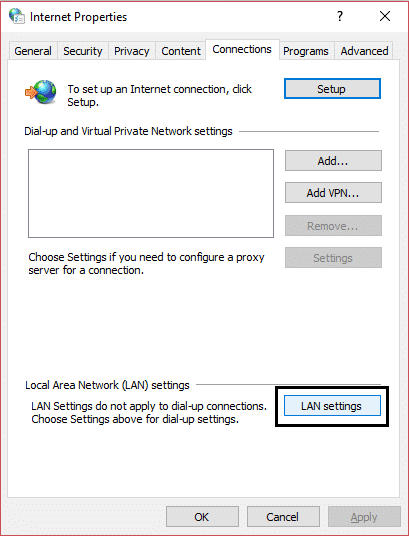
5.「 LANにプロキシサーバーを使用する」のチェックを外します。 次に、[OK]をクリックします。
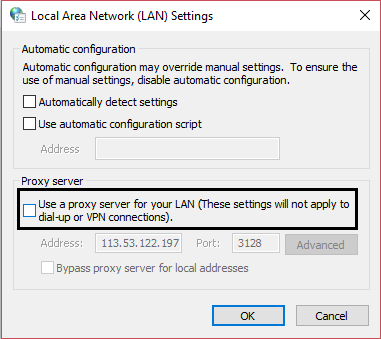

6.再度msconfigを開き、セーフブートオプションのチェックを外してから、[適用]と[OK]をクリックします。
7. PCを再起動すると、ChromeでERR INTERNETDISCONNECTEDエラーを修正できる場合があります。
方法6:IPv6を無効にする
1.Windowsキー+ Rを押してから、次のコマンドを入力してEnterキーを押します。
control.exe / name Microsoft.NetworkAndSharingCenter
2.設定を開くには、現在の接続をクリックします。
注:ネットワークに接続できない場合は、イーサネットケーブルを使用して接続し、次の手順に従います。
3.Wi-Fiステータスウィンドウの[プロパティ]ボタンをクリックします。
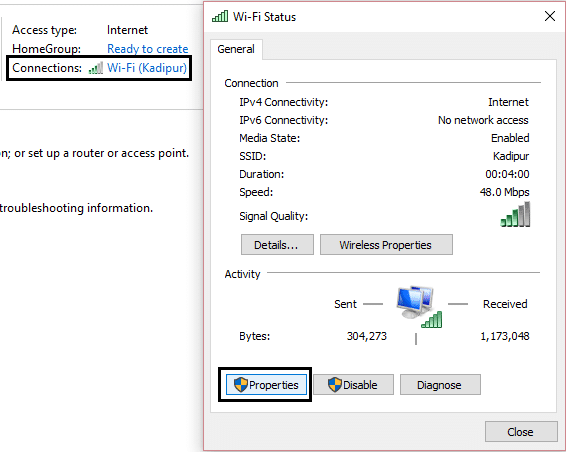
4.インターネットプロトコルバージョン6(TCP / IPv6)のチェックを外してください。
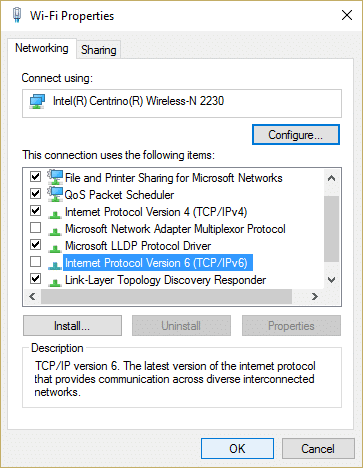
5. [OK]をクリックし、[閉じる]をクリックします。 PCを再起動して、変更を保存します。
方法7:ネットワークアダプタを再インストールします
1.Windowsキー+ Rを押してから、「 devmgmt.msc 」と入力し、Enterキーを押してデバイスマネージャーを開きます。
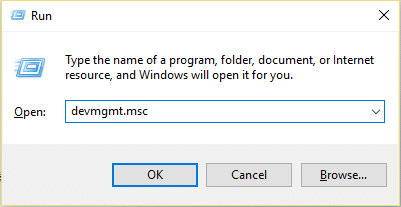
2.ネットワークアダプタを展開し、ネットワークアダプタ名を見つけます。
3.何か問題が発生した場合に備えて、アダプター名を書き留めておいてください。
4.ネットワークアダプタを右クリックして、[アンインストール]を選択します。
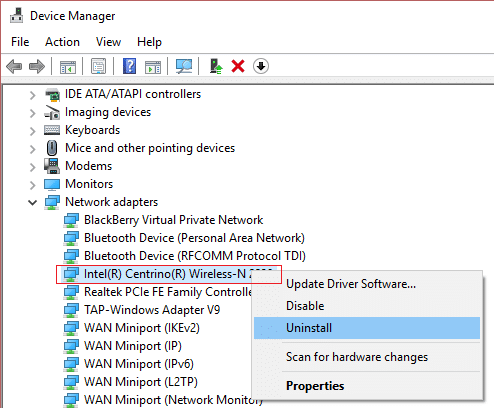
5. PCを再起動すると、 Windowsはネットワークアダプタのデフォルトドライバを自動的にインストールします。
6.ネットワークに接続できない場合は、ドライバソフトウェアが自動的にインストールされていないことを意味します。
7.次に、製造元のWebサイトにアクセスして、そこからドライバーをダウンロードする必要があります。
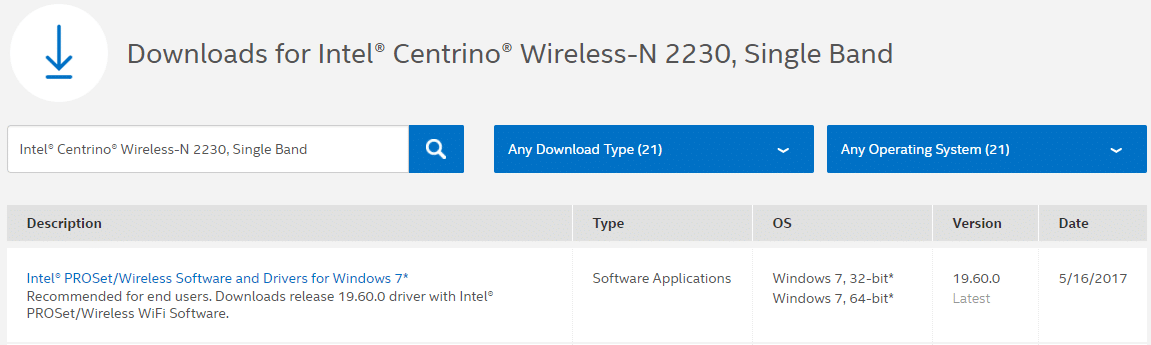
9.ドライバをインストールし、PCを再起動して変更を保存します。
方法8:ウイルス対策とファイアウォールを一時的に無効にする
1.システムトレイからアンチウイルスプログラムアイコンを右クリックし、[無効にする]を選択します。
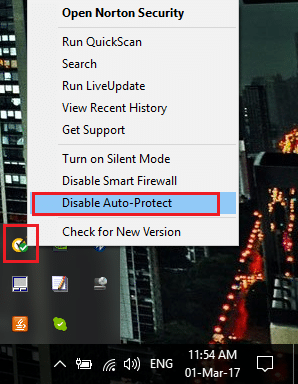
2.次に、アンチウイルスが無効のままになる時間枠を選択します。
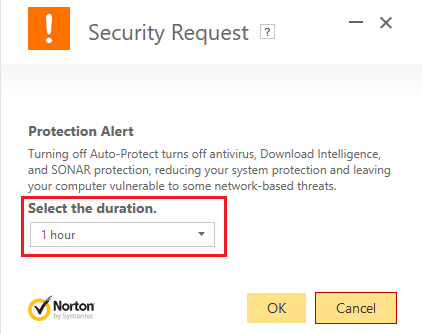
注: 15分や30分など、可能な限り短い時間を選択してください。
3.完了したら、もう一度WiFiに接続して、エラーが解決するかどうかを確認します。
4. Windows検索にcontrolと入力し、検索結果から[コントロールパネル]をクリックします。
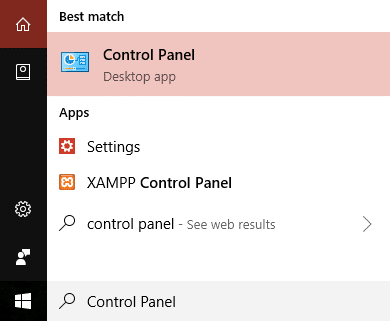
5.次に、[システムとセキュリティ]をクリックします。
6.次に、[ Windowsファイアウォール]をクリックします。
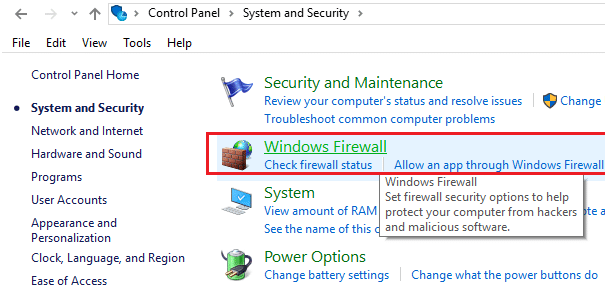
7.左側のウィンドウペインで、[Windowsファイアウォールをオンまたはオフにする]をクリックします。
![[Windowsファイアウォールをオンまたはオフにする]をクリックします| ChromeのERRINTERNETDISCONNECTEDエラーを修正](/uploads/article/549/Dc53OK3au13VRhAV.png)
8. [Windowsファイアウォールをオフにする]を選択して、PCを再起動します。 もう一度WiFiに接続してみて、ChromeでERR INTERNETDISCONNECTEDエラーを修正できるかどうかを確認してください。
上記の方法が機能しない場合は、まったく同じ手順に従ってファイアウォールを再度オンにしてください。
方法9:ワイヤレスプロファイルを削除する
1.Windowsキー+ Rを押してから、 services.mscと入力し、Enterキーを押します。
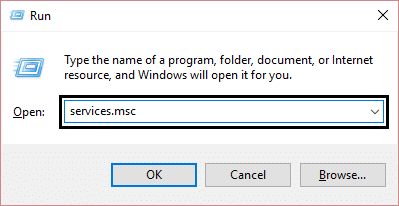
2. WWAN AutoConfigが見つかるまで下にスクロールし、右クリックして[停止]を選択します。
![WWAN AutoConfigを右クリックして、[停止]、[停止]の順に選択します。 ChromeのERRINTERNETDISCONNECTEDエラーを修正](/uploads/article/549/N4mpDZnxhEqvuKZ9.png)
3.もう一度Windowsキー+ Rを押してから、「 C:\ ProgramData \ Microsoft \ Wlansvc \ 」(引用符なし)と入力し、Enterキーを押します。
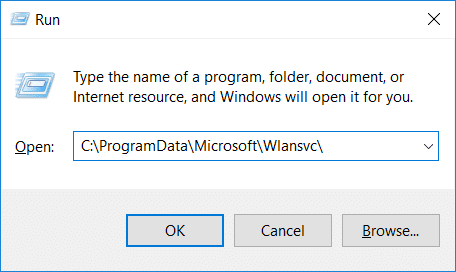
4.プロファイルを除くWlansvcフォルダー内のすべて(おそらくMigrationDataフォルダー)を削除します。
5.次に、プロファイルフォルダを開き、インターフェイスを除くすべてを削除します。
6.同様に、 Interfacesフォルダーを開き、その中のすべてを削除します。
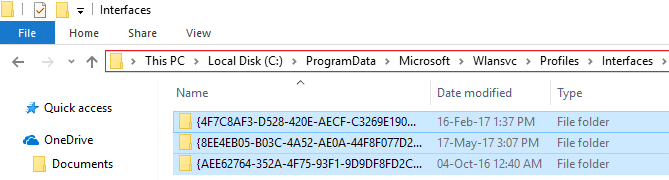
7.ファイルエクスプローラーを閉じ、サービスウィンドウでWLAN AutoConfigを右クリックして、[開始]を選択します。
方法10:GoogleChromeをリセットする
1. Google Chromeを開き、右上隅にある3つのドットをクリックして、[設定]をクリックします。
![右上隅にある3つのドットをクリックして、[設定]を選択します](/uploads/article/549/gotUGZ7dGKBdeIKL.png)
2.設定ウィンドウで下にスクロールし、下部にある[詳細設定]をクリックします。
![次に、設定ウィンドウで下にスクロールして、[詳細設定]をクリックします。](/uploads/article/549/2vhWqcaZWT2EA36D.png)
3.もう一度一番下までスクロールして、[列のリセット]をクリックします。
![Chromeの設定をリセットするには、[リセット]列をクリックします](/uploads/article/549/3rlqSEWHhaACGAh4.png)
4.これにより、リセットするかどうかを尋ねるポップウィンドウが再び開くので、[リセット]をクリックして続行します。
![これにより、リセットするかどうかを尋ねるポップウィンドウが再び開くので、[リセット]をクリックして続行します](/uploads/article/549/FGMQN2nMUV57p0MK.png)
おすすめされた:
- Windows10でMinecraftのクラッシュの問題を修正する10の方法
- 2分以内にWindows10でリモートデスクトップを有効にする
- Windows10のWindowsファイアウォールの問題を修正する
- AndroidでPDFを編集するための4つの最高のアプリ
上記の手順が、ChromeのERRINTERNET DISCONNECTEDエラーの修正に役立つことを願っていますが、このガイドまたはエラー「Err_Internet_Disconnected」に関してまだ質問がある場合は、コメントのセクションでお気軽にお問い合わせください。